KERTAS PENERANGAN 4 BPP204
- 1. Mel KOD DAN NAMA PROGRAM / PROGRAM CODE AND NAME PENGURUSAN PERNIAGAAN TAHAP / LEVEL 1 SEMESTER 2 NO. DAN TAJUK MODUL / MODULE NO. AND TITLE BPP 204 ŌĆō TELEKOMUNIKASI VIDEO NO. DAN PERNYATAAN KOMPETENSI / COMPETENCY NO. AND STATEMENT M4K1 - MELAKUKAN PERSIDANGAN VIDEO M4K1.1 ŌĆō SEDIAKAN PAUTAN TALIAN OBJEKTIF MODUL / MODULE OBJECTIVES PADA AKHIR KURSUS INI, PELAJAR DAPAT: 1.1. SET UP ONLINE LINK NO KOD BPP/204/P4(1/1) Muka : 01 Drp : 10 NAMA PELATIH NO KAD PENGENALAN ANGKA GILIRAN TARIKH : TAJUK: MELAKUKAN PERSIDANGAN VIDEO TUJUAN: Kertas Penerangan ini bertujuan untuk ŌĆó Menambah senarai rakan Google+ Hangouts MODUL: MELAKUKAN PERSIDANGAN VIDEO KOLEJ VOKASIONAL DUNGUN KM5 JALAN PAKA 23000 DUNGUN TERENGGANU KERTAS PENERANGAN 4
- 2. NO KOD / CODE NO. BPP 204-KP4-(1/1) Muka: 02 Drp: 010 PENERANGAN: 1.0 SEDIAKAN PAUTAN TALIAN (M4K1.1) ’āŠ Cara Menggunakan Google Plus Sebenarnya untuk menggunakan Google+ tidaklah begitu sukar, kerana penampilan antara muka (interface) mudah difahami. Selain itu juga ciri-ciri yang ada di jejaring sosial ini hampir mirip dengan Facebook dan Twitter. Namun, lagi-lagi ada Sahabat Blogger yang bertanya kepada saya. Bagaimana Cara Menggunakan Google Plus? Apa kelebihan dan kekurangan Google+? Terbahagi kepada 3 bahagian, 1. Menu Google+ 2. Update status atau khabar berita 3. Ciri-ciri chating atau Hangout. 1.1 Mendaftar dan memasang Google+ Hangouts (M4K1.1 E4) 1 : LOGIN GOOGLE PLUS Sila log in ke Google Plus di www.plus.go ogle.com Rajah 1 2: LENGKAPKAN PROFIL Bagi mereka yang telah melengkapkan profil boleh terus ke langkah 3. Bagi mereka yang belum, perhatikan gambar di bawah, terdapat langkah ke-2 yang memerlukan anda menambah rakan sebelum anda boleh mula menggunakan Google Hangout. Rajah 2 Rajah 2: Mesin Fotokopi
- 3. NO KOD / CODE NO. BPP 204-KP4-(1/1) Muka: 03 Drp: 010 3: PAPARAN GOOGLE PLUS Setelah anda LOGIN LOGIN, maka anda akan menuju halaman Beranda/Home Google+. Terdapat paparan 3 bahagian 1. Menu Google+ 2. Update status atau khabar berita 3. Ciri-ciri chatting atau Hangout. Rajah 3 : Home Google 4: PAPARAN 4.1. MENU GOOGLE+ Untuk bahagian yang PERTAMA melihat menu Google+, anda tidak perlu klik, tapi anda hanya perlu mengarahkan kursor mouse ke Tulisan Beranda/Home Google+. Maka menu tersembunyi Google+ akan muncul. Berikut adalah printscreen Menu Google+ 1 3 2 4 5 6 7 9 8 10 11 1 2 3
- 4. NO KOD / CODE NO. BPP 204-KP4-(1/1) Muka: 04 Drp: 010 Rajah 4 : Menu Google + Keterangan Rajah 4: ’āŠ Nombor 1 adalah menu Laman Utama/Home Google+. Di sini anda boleh membuat status, melihat update status atau khabar berita dari orang-orang yang ada di lingkaran anda ’āŠ Nombor 2 adalah menu Profil Google+ anda. Di sini anda boleh melihat profil anda, melakukan editing maklumat diri dan banyak lagi. ’āŠ Nombor 3 adalah menu Orang atau Find People. Di sini anda boleh melakukan Add Circles atau menemukan orang yang anda cari untuk di tambahkan ke lingkaran anda. ’āŠ Nombor 4 adalah menu Foto. Di sini anda boleh melihat foto anda dan atau melakukan uploud foto. ’āŠ Nombor 5 adalah menu Apa yang hangat. Di sini adalah suatu hal yang sedang ramai diperbincangkan di jejaring sosial Google+ ’āŠ Nombor 6 adalah menu Komuniti. Di sini adalah ciri-ciri group di Google+. Anda boleh menemukan komuniti berdasarkan minat, hobi dan lain-lain. Mungkin anda boleh membuat komuniti sendiri pada menu ini. ’āŠ Nombor 7 adalah menu Acara. Menu ini, anda boleh membuat acara atau mungkin ada sebuah undangan acara yang dikehendaki oleh anda untuk menghadiri acara tersebut. Anda boleh membuat sebuah event pada menu ini. ’āŠ Nombor 8 adalah menu Siaran Hangout. Menu ini biasanya sering digunakan untuk bersembang antara seseorang dengan pengguna Google+. Biasanya dari kalangan artis atau mungkin seorang tokoh. Dengan ciri-ciri ini, anda boleh berinteraksi secara langsung dengan artis idola anda dengan cara video call secara kolektif. ’āŠ Nombor 9 adalah menu Halaman atau Fans Page Google+. Menu ini untuk membuat sebuah halaman penggemar atau fans page. Kalau anda punya sebuah web/blog, anda bisa memanfaatkan ciri-ciri Halaman untuk menjaring peminat setia blog anda. ’āŠ Nombor 10 menu Setempat, Menu tempat tinggal anda saat ini, yang mana menampilkan peta lokasi. ’āŠ Nombor 11 adalah menu Tetapan/Setting.
- 5. NO KOD / CODE NO. BPP 204-KP4-(1/1) Muka: 05 Drp: 010 Menu pengaturan akaun Google+ anda. Disini anda boleh mengatur pelbagai hal yang meliputi privasi, notifikasi Email, akaun, dan banyak lagi. 4: PAPARAN 4.2. MENU GOOGLE+ Untuk bahagian yang KEDUA adalah berkait dengan ciri-ciri Update Status. Untuk melakukan update status, caranya sangatlah mudah. Untuk berkongsi khabar berita kepada teman anda, anda boleh klik ciri-ciri ini dan mengisi ruangan yang tersedia. Berikut adalah screenshoot nya. Rajah 5 : Menu Google + Keterangan Rajah 5: ’āŠ Nombor 1 kotak khabar berita. Anda boleh menulis suatu hal disini. Misalnya anda ingin menulis puisi, anda boleh menulisnya pada kotak ini. ’āŠ Nombor 2 adalah pilihan lampiran. Di sini anda boleh 1) melampirkan Foto 2) pautan/attachment(link URL posting blog) 3) video dan 4) acara/event. ’āŠ Nombor 3 adalah berkongsi/share kepada siapa khabar berita anda. Anda boleh berkongsi status kepada Awam atau pada orang tertentu saja, sehingga orang lain tidak tahu. ’āŠ Nombor 4 di check list. Apabila anda ingin mengirim notifikasi Email kepada orang yang anda bahagikan. Kalau untuk share kepada Awam, anda tidak perlu klik check list pada bahagian ini. 4: PAPARAN 4.3. CIRI-CIRI CHATTING ATAU HANGOUT. Bahagian yang ketiga adalah ciri-ciri Hangout atau Chating. Pada ciri-ciri ini anda boleh chating, bersembang dan video call dengan orang-orang yang ada di lingkaran anda. Anda juga boleh tidak aktifkan ciri-ciri ini.
- 6. NO KOD / CODE NO. BPP 204-KP4-(1/1) Muka: 06 Drp: 010 Rajah 6 : Hangouts 1.2 Menambah senarai rakan Google+ Hangouts (M4K1.1 E5) 1: KLIK START HANGOUT Setelah selesai semua proses tersebut, anda akan dibawa ke muka hadapan Google+ anda seperti dibawah. Untuk memulakan sesi Hangout, klik Start a Hangout dan satu tetingkap baru akan terbuka. Rajah 7 : Start Hangouts 2: KLIK RAKAN YANG ONLINE Pastikan rakan anda online dan seterusnya klik sahaja nama-nama rakan anda dan kemudian klik Hang out. Sesi video akan bermula selepas itu. Rajah 8 : Klik rakan online
- 7. NO KOD / CODE NO. BPP 204-KP4-(1/1) Muka: 07 Drp: 010 3: KLIK RAKAN YANG ONLINE Benarkan kalangan Google+ anda mengadakan Hangouts dengan anda Jika anda menggunakan Google+, anda dapat menjemput kalangan tertentu untuk mengadakan Hangouts dengan anda. Apabila seseorang daripada kalangan yang dijemput menghantar mesej kepada anda atau menjemput anda menyertai panggilan video, anda dapat terus mengadakan Hangouts tanpa perlu menerima permintaan Hangouts (Jemputan) terlebih dahulu. Pilih kalangan yang boleh memulakan Hangouts dengan anda: LANGKAH 1 : Klik simbol menu di sebelah atas senarai Hangouts anda. LANGKAH 2 : Pilih Sesuaikan tetapan jemputan Rajah 9
- 8. NO KOD / CODE NO. BPP 204-KP4-(1/1) Muka: 08 Drp: 010 Rajah 10 LANGKAH 3 : Pilih kalangan dan tetapan yang anda sukai. Anda dapat melaraskan tetapan untuk sesiapa sahaja yang tidak berada dalam kalangan Google+ anda dengan memilih ke bahagian bawah senarai dan menukar tetapan di sebelah "Semua orang lain". LANGKAH 4 : Klik Simpan. Jika anda seorang pengguna Google+ yang pernah menyesuaikan kalangan yang dijemput untuk sembang, sebarang kalangan baharu yang anda buat akan dilumpuhkan secara lalainya untuk Hangouts. Jika tidak, kalangan yang merupakan sebahagian daripada ŌĆ£Kalangan andaŌĆØ akan dijemput untuk Hangouts secara lalai. Anda boleh menukar kalangan yang dijemput untuk Hangouts pada bila-bila masa sahaja dengan mengikut langkah di atas.
- 9. SOALAN LATIHAN: 1. Apakah 3 bahagian dalam Google+ Hangout a)ŌĆ”ŌĆ”ŌĆ”ŌĆ”ŌĆ”ŌĆ”ŌĆ”ŌĆ”ŌĆ”ŌĆ”ŌĆ”ŌĆ”ŌĆ”ŌĆ”ŌĆ”ŌĆ”ŌĆ”ŌĆ”ŌĆ”ŌĆ”ŌĆ”ŌĆ”ŌĆ”ŌĆ”ŌĆ”ŌĆ”ŌĆ”ŌĆ”ŌĆ”ŌĆ”ŌĆ”ŌĆ”ŌĆ”ŌĆ” b) ŌĆ”ŌĆ”ŌĆ”ŌĆ”ŌĆ”ŌĆ”ŌĆ”ŌĆ”ŌĆ”ŌĆ”ŌĆ”ŌĆ”ŌĆ”ŌĆ”ŌĆ”ŌĆ”ŌĆ”ŌĆ”ŌĆ”ŌĆ”ŌĆ”ŌĆ”ŌĆ”ŌĆ”ŌĆ”ŌĆ”ŌĆ”ŌĆ”ŌĆ”ŌĆ”ŌĆ”ŌĆ”ŌĆ”ŌĆ” c) ŌĆ”ŌĆ”ŌĆ”ŌĆ”ŌĆ”ŌĆ”ŌĆ”ŌĆ”ŌĆ”ŌĆ”ŌĆ”ŌĆ”ŌĆ”ŌĆ”ŌĆ”ŌĆ”ŌĆ”ŌĆ”ŌĆ”ŌĆ”ŌĆ”ŌĆ”ŌĆ”ŌĆ”ŌĆ”ŌĆ”ŌĆ”ŌĆ”ŌĆ”ŌĆ”ŌĆ”ŌĆ”ŌĆ”ŌĆ”ŌĆ” [3 markah] 2. Apakah yang boleh dilampirkan pada menu Google + a)ŌĆ”ŌĆ”ŌĆ”ŌĆ”ŌĆ”ŌĆ”ŌĆ”ŌĆ”ŌĆ”ŌĆ”ŌĆ”ŌĆ”ŌĆ”ŌĆ”ŌĆ”ŌĆ”ŌĆ”ŌĆ”ŌĆ”ŌĆ”ŌĆ”ŌĆ”ŌĆ”ŌĆ”ŌĆ”ŌĆ”ŌĆ”ŌĆ”ŌĆ”ŌĆ”ŌĆ”ŌĆ”ŌĆ”ŌĆ” b) ŌĆ”ŌĆ”ŌĆ”ŌĆ”ŌĆ”ŌĆ”ŌĆ”ŌĆ”ŌĆ”ŌĆ”ŌĆ”ŌĆ”ŌĆ”ŌĆ”ŌĆ”ŌĆ”ŌĆ”ŌĆ”ŌĆ”ŌĆ”ŌĆ”ŌĆ”ŌĆ”ŌĆ”ŌĆ”ŌĆ”ŌĆ”ŌĆ”ŌĆ”ŌĆ”ŌĆ”ŌĆ”ŌĆ”ŌĆ” c) ŌĆ”ŌĆ”ŌĆ”ŌĆ”ŌĆ”ŌĆ”ŌĆ”ŌĆ”ŌĆ”ŌĆ”ŌĆ”ŌĆ”ŌĆ”ŌĆ”ŌĆ”ŌĆ”ŌĆ”ŌĆ”ŌĆ”ŌĆ”ŌĆ”ŌĆ”ŌĆ”ŌĆ”ŌĆ”ŌĆ”ŌĆ”ŌĆ”ŌĆ”ŌĆ”ŌĆ”ŌĆ”ŌĆ”ŌĆ”ŌĆ” d)ŌĆ”ŌĆ”ŌĆ”ŌĆ”ŌĆ”ŌĆ”ŌĆ”ŌĆ”ŌĆ”ŌĆ”ŌĆ”ŌĆ”ŌĆ”ŌĆ”ŌĆ”ŌĆ”ŌĆ”ŌĆ”ŌĆ”ŌĆ”ŌĆ”ŌĆ”ŌĆ”ŌĆ”ŌĆ”ŌĆ”ŌĆ”ŌĆ”ŌĆ”ŌĆ”ŌĆ”ŌĆ”ŌĆ”ŌĆ”ŌĆ” [4 markah]
- 10. RUJUKAN 1. MPAV Aplikasi Komputer Dalam Perniagaan Tingkatan 4 dan 5, DBP 2005 2. NOSS: Duty No. 01, Task No. 01.05: Perform Printing 3. DPSK BPP 204: Telekomunikasi Video : M4K1: Melakukan Persidangan Video 4. DICPSK BPP 204: Telekomunikasi Video : M4K1: Melakukan Persidangan Video 5. KSKV BPP 204: Telecommunication Function 6. http://www.techmblog.blogspot.com/2011/03/sidang-video-video-conference.html 7. http://www.scribd.com/doc/18786685/Sidang-video 8. http://www.scribd.com/doc/59727194/Sidang-Video 9. http://ms.wikipedia.org/wiki/Sidang_video 10. http://www.ukm.my/jurfpend/jurnal%202012/JP36(1)%20Chap%206new.pdf 11. http://www.ehow.com/list_5745333_advantages-disadvantages-teleconferencing.html 12. http://www.ehow.com/about_5279661_advantages-teleconferencing.html 13.http://www.ehow.com/list_7656943_disadvantages-teleconference.html



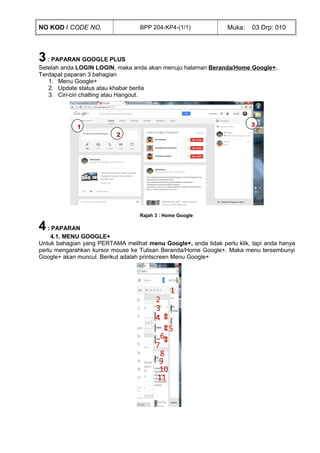





![SOALAN LATIHAN:
1. Apakah 3 bahagian dalam Google+ Hangout
a)ŌĆ”ŌĆ”ŌĆ”ŌĆ”ŌĆ”ŌĆ”ŌĆ”ŌĆ”ŌĆ”ŌĆ”ŌĆ”ŌĆ”ŌĆ”ŌĆ”ŌĆ”ŌĆ”ŌĆ”ŌĆ”ŌĆ”ŌĆ”ŌĆ”ŌĆ”ŌĆ”ŌĆ”ŌĆ”ŌĆ”ŌĆ”ŌĆ”ŌĆ”ŌĆ”ŌĆ”ŌĆ”ŌĆ”ŌĆ” b)
ŌĆ”ŌĆ”ŌĆ”ŌĆ”ŌĆ”ŌĆ”ŌĆ”ŌĆ”ŌĆ”ŌĆ”ŌĆ”ŌĆ”ŌĆ”ŌĆ”ŌĆ”ŌĆ”ŌĆ”ŌĆ”ŌĆ”ŌĆ”ŌĆ”ŌĆ”ŌĆ”ŌĆ”ŌĆ”ŌĆ”ŌĆ”ŌĆ”ŌĆ”ŌĆ”ŌĆ”ŌĆ”ŌĆ”ŌĆ” c)
ŌĆ”ŌĆ”ŌĆ”ŌĆ”ŌĆ”ŌĆ”ŌĆ”ŌĆ”ŌĆ”ŌĆ”ŌĆ”ŌĆ”ŌĆ”ŌĆ”ŌĆ”ŌĆ”ŌĆ”ŌĆ”ŌĆ”ŌĆ”ŌĆ”ŌĆ”ŌĆ”ŌĆ”ŌĆ”ŌĆ”ŌĆ”ŌĆ”ŌĆ”ŌĆ”ŌĆ”ŌĆ”ŌĆ”ŌĆ”ŌĆ”
[3 markah]
2. Apakah yang boleh dilampirkan pada menu Google +
a)ŌĆ”ŌĆ”ŌĆ”ŌĆ”ŌĆ”ŌĆ”ŌĆ”ŌĆ”ŌĆ”ŌĆ”ŌĆ”ŌĆ”ŌĆ”ŌĆ”ŌĆ”ŌĆ”ŌĆ”ŌĆ”ŌĆ”ŌĆ”ŌĆ”ŌĆ”ŌĆ”ŌĆ”ŌĆ”ŌĆ”ŌĆ”ŌĆ”ŌĆ”ŌĆ”ŌĆ”ŌĆ”ŌĆ”ŌĆ” b)
ŌĆ”ŌĆ”ŌĆ”ŌĆ”ŌĆ”ŌĆ”ŌĆ”ŌĆ”ŌĆ”ŌĆ”ŌĆ”ŌĆ”ŌĆ”ŌĆ”ŌĆ”ŌĆ”ŌĆ”ŌĆ”ŌĆ”ŌĆ”ŌĆ”ŌĆ”ŌĆ”ŌĆ”ŌĆ”ŌĆ”ŌĆ”ŌĆ”ŌĆ”ŌĆ”ŌĆ”ŌĆ”ŌĆ”ŌĆ” c)
ŌĆ”ŌĆ”ŌĆ”ŌĆ”ŌĆ”ŌĆ”ŌĆ”ŌĆ”ŌĆ”ŌĆ”ŌĆ”ŌĆ”ŌĆ”ŌĆ”ŌĆ”ŌĆ”ŌĆ”ŌĆ”ŌĆ”ŌĆ”ŌĆ”ŌĆ”ŌĆ”ŌĆ”ŌĆ”ŌĆ”ŌĆ”ŌĆ”ŌĆ”ŌĆ”ŌĆ”ŌĆ”ŌĆ”ŌĆ”ŌĆ”
d)ŌĆ”ŌĆ”ŌĆ”ŌĆ”ŌĆ”ŌĆ”ŌĆ”ŌĆ”ŌĆ”ŌĆ”ŌĆ”ŌĆ”ŌĆ”ŌĆ”ŌĆ”ŌĆ”ŌĆ”ŌĆ”ŌĆ”ŌĆ”ŌĆ”ŌĆ”ŌĆ”ŌĆ”ŌĆ”ŌĆ”ŌĆ”ŌĆ”ŌĆ”ŌĆ”ŌĆ”ŌĆ”ŌĆ”ŌĆ”ŌĆ”
[4 markah]](https://image.slidesharecdn.com/kp4bpp2042015final2-150820032605-lva1-app6891/85/KERTAS-PENERANGAN-4-BPP204-9-320.jpg)
